如何将iMovie项目导出到DVD
2022-11-02 10:39:33 作者:佚名 文章来源:吾爱软件下载 阅读次数:0
导出iMovie项目
1
在Mac电脑上接入一个外置DVD光驱。由于大多数Mac电脑都不再有内置的DVD光驱,所以你得买一个USB DVD光驱。将USB DVD光驱的连接线插入Mac的USB端口。- 你可以花不到90美元从苹果公司购买一款名叫"Apple USB SuperDrive"的USB光驱。
- 如果你购买的DVD光驱有USB 3.0电缆,那可能还需要USB 3.0转USB-C适配器。
2
将一张空白DVD-R插入DVD光驱。插入时确保标志面朝上。要想成功刻录,DVD必须是空白的。- 如果提示你选择一个操作,直接点击忽略。
- DVD-R可能很难在实体店找到,但在网上通常都能淘到。
3
打开iMovie。这个应用程序的图标类似于紫色背景上的电影摄像机图标。
4
打开你的项目。点击文件,点击打开,双击要导出到DVD的iMovie项目。
5
点击"共享"
按钮。它在iMovie窗口的右上角。点击后会出现一个下拉菜单。
6
点击文件。这个条形胶卷图标位于下拉菜单中。
7
输入名称。点击弹出窗口顶部的粗体文字,然后将它更改为你想用的文件名。
8
确保格式设置为"视频和音频"。如果"格式"标题右边的项目显示"仅音频",点击它,然后点击视频和音频。
9
必要时更改质量选项。你可以为视频更改以下选项: [1]- 分辨率—1080p是HD的标准分辨率,但是你可以选择不同的分辨率来减小文件的大小。
- 质量—高质量在大多数情况下应该足够了,但是点击当前的质量选项会弹出一个包含不同质量选项的下拉菜单。
- 压缩—这里应该会选择较好质量,但如果你急着导出,可以选择更快。
10
点击下一步…。它是窗口右下角的蓝色按钮。这样就会打开保存位置窗口。
11
选择保存位置。点击"位置"下拉框,然后点击要保存导出电影文件的文件夹(例如桌面),然后点击保存。影片将开始导出到一个文件。
12
出现提示时点击显示。在影片导出完成后,你将在屏幕右上角出现的通知中看到这个选项。点击后就会进入影片的文件夹,这时你就可以继续将文件刻录到DVD上。

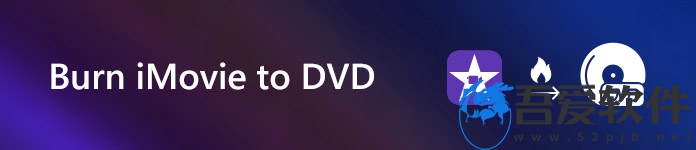
 心态崩了看片这么多年女主角是谁【图片来源】
心态崩了看片这么多年女主角是谁【图片来源】 赵露思球操高清图片【附视频】
赵露思球操高清图片【附视频】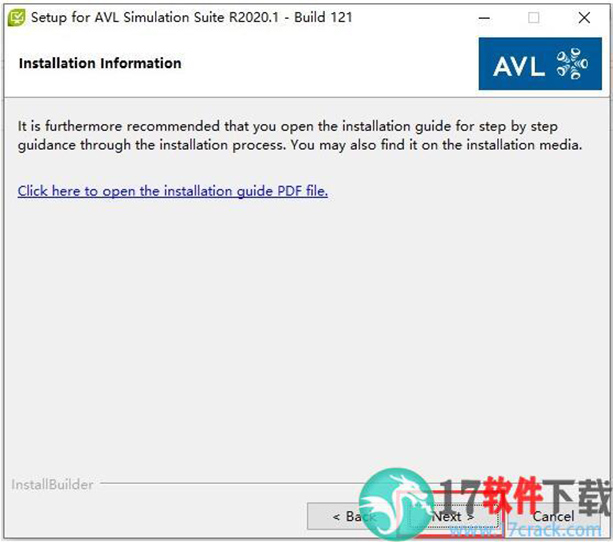 AVL Simulation Suite 2020 R1安装破解教程
AVL Simulation Suite 2020 R1安装破解教程 Zlata超清图片壁纸合集【多种姿势】
Zlata超清图片壁纸合集【多种姿势】 Zlata柔术cosplay玛丽莲梦露
Zlata柔术cosplay玛丽莲梦露 Zlata柔术训练图片壁纸
Zlata柔术训练图片壁纸 Carlson Civil Suite
Carlson Civil Suite IntelliJ IDEA
IntelliJ IDEA Portraiture
Portraiture offline
offline Rhinoceros
Rhinoceros Mirillis Action
Mirillis Action keyshot
keyshot Goodsync
Goodsync xshell7
xshell7 SketchUp
SketchUp PHPStorm
PHPStorm